كيفية إصلاح خطأ سجل الحافظة في أحدث تحديث لنظام التشغيل Windows 11

إذا كنت تستخدم "سجل الحافظة" لتخزين البيانات لاستخدامها لاحقًا، فهناك احتمالية ضئيلة أن تظل البيانات فارغة بغض النظر عما تحاول القيام به.
بفضل ميزة Clipboard History من Microsoft، أصبحت حياة مستخدمي Windows أسهل بكثير. إن وجود عدد كافٍ من العناصر التي تم نسخها مؤخرًا في سجل الحافظة يسمح للمستخدم بالوصول إليها عند الحاجة.
ومع ذلك، فإنه في بعض الأحيان يتوقف عن العمل، مما يجعل من المستحيل الوصول إلى البيانات المنسوخة من سجل الحافظة. بالإضافة إلى ذلك، قد تكون هناك حالات لا تتم فيها المزامنة بشكل صحيح عبر أجهزة متعددة.
إذا كنت تواجه مشكلات مع سجل الحافظة، فستعرض لك هذه المقالة حلولاً مختلفة لمساعدتك في استعادة سجلك.
1. تأكد من تشغيل سجل الحافظة
تأكد من تمكين سجل الحافظة على جهاز الكمبيوتر الخاص بك قبل تجربة أي من هذه الإصلاحات. عند تعطيل الحافظة، لن تخزن الحافظة أي سجل للعناصر المنسوخة، وهو ما قد يفسر سبب مواجهتك لمشكلات الحافظة.
اتبع الخطوات التالية لمعرفة ذلك:

إذا كان المفتاح قيد التشغيل، قم بإيقاف تشغيله مرة أخرى ثم قم بتشغيله مرة أخرى. ارجع وشاهد ما إذا كان سجل الحافظة يعمل مرة أخرى. إذا لم يكن الأمر كذلك، فيجب عليك الانتقال إلى الإصلاح التالي.
قد يؤدي إيقاف تشغيل سجل الحافظة إلى مسح محتويات الحافظة الخاصة بك، لذا تأكد من حفظ أي معلومات ضرورية قبل القيام بذلك.
2. هل ضغطت على مفتاح التشغيل السريع الصحيح؟
Win + V هو مزيج المفاتيح الذي يمكنك استخدامه لعرض سجل الحافظة. غالبًا ما يخلط الأشخاص بين مجموعة المفاتيح هذه وCtrl + V نظرًا لاستخدام مجموعة المفاتيح هذه بشكل متكرر. لذا، إذا لم تتمكن من فتح مدير سجل الحافظة، فتأكد من الضغط على المفتاح الصحيح.
ومع ذلك، إذا لم يفتح حتى بعد الضغط على المفاتيح الصحيحة، فإن المشكلة تكمن في مكان آخر.
3. أعد تشغيل الكمبيوتر
بعد التأكد من تمكين سجل الحافظة والضغط على مفتاح التشغيل السريع الصحيح، أعد تشغيل الكمبيوتر لإزالة أي خلل مؤقت قد يؤثر على الميزة. بعد إعادة التشغيل، حاول فتح سجل الحافظة مرة أخرى . إذا لم ينجح هذا، انتقل إلى الإصلاح التالي.
4. أعد تشغيل مستكشف ملفات Windows
يوفر مستكشف ملفات Windows واجهة مستخدم رسومية للوصول إلى الملفات والمجلدات. قد يؤدي خلل مؤقت في مستكشف ملفات Windows إلى عدم عمل الحافظة بشكل صحيح، مما قد يؤثر أيضًا على سجل الحافظة. على الرغم من أن هذا أقل احتمالا، يمكنك إصلاح المشكلة عن طريق إعادة تشغيل مستكشف الملفات .
بعد إعادة تشغيل مستكشف الملفات، تحقق من سجل الحافظة مرة أخرى. يمكنك الانتقال إلى الإصلاح التالي إذا لم ينجح هذا.
5. ضبط محرر نهج المجموعة المحلي
من المحتمل ألا يعمل "سجل الحافظة" بشكل صحيح إذا قمت أنت أو شخص تشارك معه جهاز الكمبيوتر الخاص بك بتعطيل ميزة "سجل الحافظة" في محرر نهج المجموعة. قبل المتابعة، من الضروري التأكد من عدم حدوث هذا الأمر. اتبع الخطوات التالية لتأكيد ذلك:
Computer > Configuration > Administrative Templates > System > OS Policies
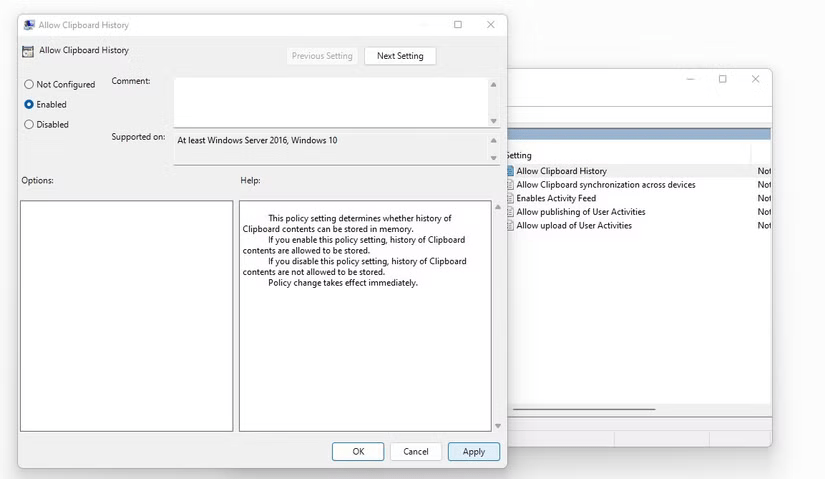
بمجرد التمكين، أعد فتح سجل الحافظة لمعرفة ما إذا كان يعمل. إذا كان الأمر كذلك، فقد وجدت الجاني. ومع ذلك، إذا لم يحل هذا المشكلة أو لم تتمكن من الوصول إلى محرر نهج المجموعة (كما هو الحال بالنسبة للأجهزة التي تعمل بنظام Windows Home Edition)، فقد يساعدك الإصلاح التالي.
6. ضبط محرر التسجيل
لن تكون هذه الخطوة مختلفة إذا قمت بتمكين سجل الحافظة في محرر نهج المجموعة، كما فعلت أعلاه. ومع ذلك، إذا لم تتمكن من نشر الإصلاح المذكور أعلاه، فيمكنك اتباع الخطوات التالية:
HKEY_LOCAL_MACHINE\SOFTWARE\Policies\Microsoft\Windows\system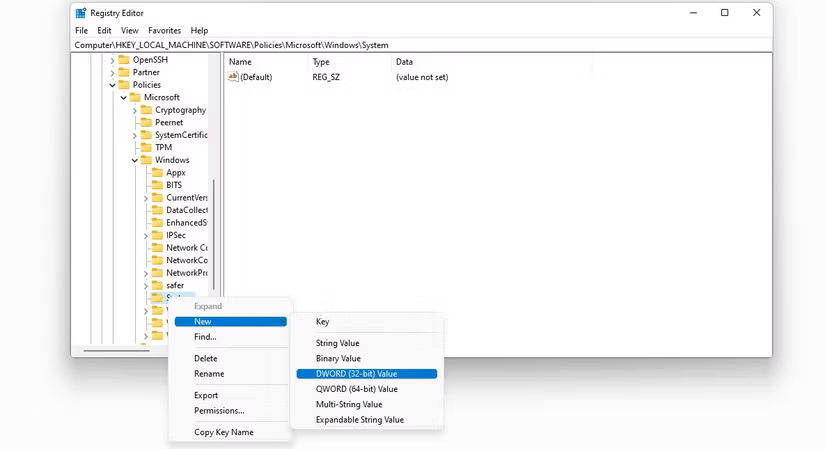
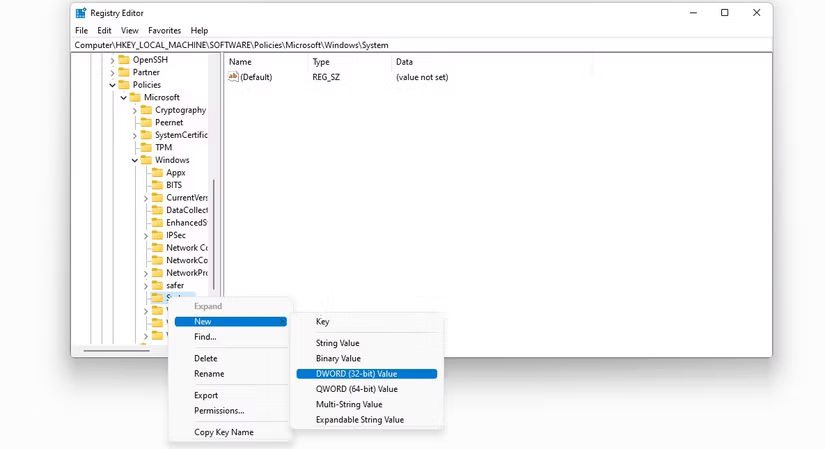
هذا كل شيء! بمجرد إكمال هذه الخطوة، أعد تشغيل الكمبيوتر ويجب أن يكون سجل الحافظة قيد التشغيل في هذه المرحلة.
7. هل لا تستطيع الوصول إلى سجل الحافظة على الأجهزة المتزامنة؟ تأكد من تشغيل المزامنة
سيساعدك هذا الإصلاح إذا لم تتمكن من الوصول إلى سجل الحافظة على جهاز متزامن. فقط تأكد من عدم إيقاف تشغيل خيار المزامنة في الإعدادات عن طريق الخطأ. للتحقق، اتبع الخطوات التالية:
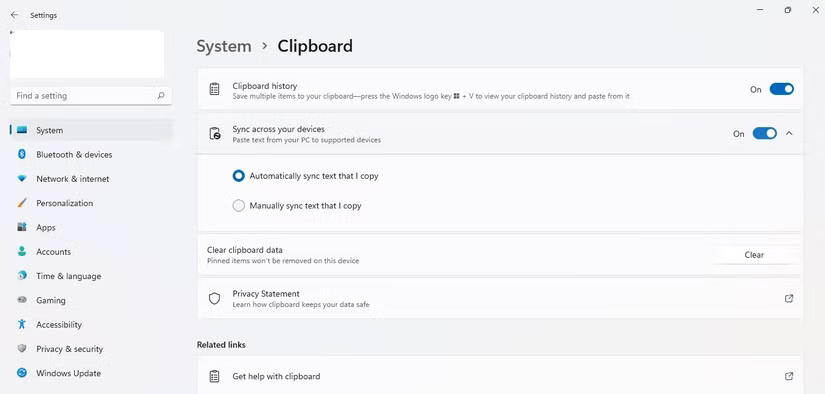
بمجرد إعادة تشغيل المزامنة، ستتمكن من الوصول إلى سجل الحافظة المتزامن على الأجهزة الأخرى.
8. لا توجد حلول فعالة؟ قد يتعين عليك مسح بيانات الحافظة!
هذا هو الحل الأقل تفضيلاً لأنه يقوم بمسح سجل الحافظة الذي تحاول الوصول إليه. ومع ذلك، فإنه يكون مفيدًا عندما يبدو أن لا شيء آخر يعمل أو عندما لا تتمكن من الوصول إلى سجل الحافظة حتى في المرة الأولى.
اتبع الخطوات التالية لمسح بيانات الحافظة:
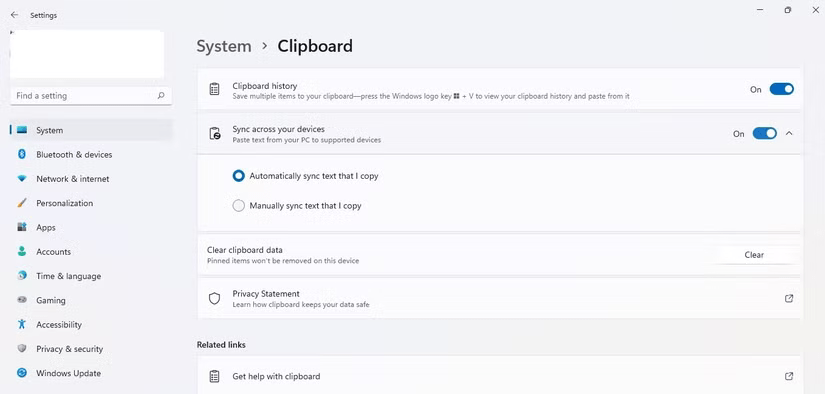
من الضروري أن تفهم أنه إذا قمت بتنفيذ الخطوات المذكورة أعلاه، فسوف تقوم بمسح جميع بيانات سجل الحافظة لديك.
إذا كنت تستخدم "سجل الحافظة" لتخزين البيانات لاستخدامها لاحقًا، فهناك احتمالية ضئيلة أن تظل البيانات فارغة بغض النظر عما تحاول القيام به.
حصل سجل حافظة Windows على إصلاح كبير مع تحديث Windows 10 لشهر أكتوبر.
ربما استخدم الكثير منا أجهزة الكمبيوتر التي تعمل بنظام Windows لعقود من الزمن، ولكنهم يجهلون تمامًا ميزة Clipboard وكيفية الاستفادة من هذه الميزة المفيدة لتحسين أداء عملنا.
كما هو الحال مع العديد من المنصات الأخرى، يحتوي Windows أيضًا على مدير حافظة مخصص يسمى "سجل الحافظة".
ما هو VPN، وما هي مزاياه وعيوبه؟ لنناقش مع WebTech360 تعريف VPN، وكيفية تطبيق هذا النموذج والنظام في العمل.
لا يقتصر أمان Windows على الحماية من الفيروسات البسيطة فحسب، بل يحمي أيضًا من التصيد الاحتيالي، ويحظر برامج الفدية، ويمنع تشغيل التطبيقات الضارة. مع ذلك، يصعب اكتشاف هذه الميزات، فهي مخفية خلف طبقات من القوائم.
بمجرد أن تتعلمه وتجربه بنفسك، ستجد أن التشفير سهل الاستخدام بشكل لا يصدق وعملي بشكل لا يصدق للحياة اليومية.
في المقالة التالية، سنقدم العمليات الأساسية لاستعادة البيانات المحذوفة في نظام التشغيل Windows 7 باستخدام أداة الدعم Recuva Portable. مع Recuva Portable، يمكنك تخزينها على أي وحدة تخزين USB مناسبة، واستخدامها وقتما تشاء. تتميز الأداة بصغر حجمها وبساطتها وسهولة استخدامها، مع بعض الميزات التالية:
يقوم برنامج CCleaner بالبحث عن الملفات المكررة في بضع دقائق فقط، ثم يسمح لك بتحديد الملفات الآمنة للحذف.
سيساعدك نقل مجلد التنزيل من محرك الأقراص C إلى محرك أقراص آخر على نظام التشغيل Windows 11 على تقليل سعة محرك الأقراص C وسيساعد جهاز الكمبيوتر الخاص بك على العمل بسلاسة أكبر.
هذه طريقة لتقوية نظامك وضبطه بحيث تحدث التحديثات وفقًا لجدولك الخاص، وليس وفقًا لجدول Microsoft.
يوفر مستكشف ملفات Windows خيارات متعددة لتغيير طريقة عرض الملفات. ما قد لا تعرفه هو أن أحد الخيارات المهمة مُعطّل افتراضيًا، مع أنه ضروري لأمان نظامك.
باستخدام الأدوات المناسبة، يمكنك فحص نظامك وإزالة برامج التجسس والبرامج الإعلانية والبرامج الضارة الأخرى التي قد تكون مختبئة في نظامك.
فيما يلي قائمة بالبرامج الموصى بها عند تثبيت جهاز كمبيوتر جديد، حتى تتمكن من اختيار التطبيقات الأكثر ضرورة والأفضل على جهاز الكمبيوتر الخاص بك!
قد يكون من المفيد جدًا حفظ نظام تشغيل كامل على ذاكرة فلاش، خاصةً إذا لم يكن لديك جهاز كمبيوتر محمول. ولكن لا تظن أن هذه الميزة تقتصر على توزيعات لينكس - فقد حان الوقت لتجربة استنساخ نظام ويندوز المُثبّت لديك.
إن إيقاف تشغيل بعض هذه الخدمات قد يوفر لك قدرًا كبيرًا من عمر البطارية دون التأثير على استخدامك اليومي.
Ctrl + Z هو مزيج مفاتيح شائع جدًا في ويندوز. يتيح لك Ctrl + Z التراجع عن إجراءات في جميع أقسام ويندوز.
تُعدّ الروابط المختصرة مفيدةً لإزالة الروابط الطويلة، لكنها تُخفي أيضًا وجهتها الحقيقية. إذا كنت ترغب في تجنّب البرامج الضارة أو التصيّد الاحتيالي، فإنّ النقر العشوائي على هذا الرابط ليس خيارًا حكيمًا.
بعد انتظار طويل، تم إطلاق التحديث الرئيسي الأول لنظام التشغيل Windows 11 رسميًا.
















